Hur man reparerar video från 0xc00d36cb felkod på Windows 10/11
Människor laddar ofta ned videor online för att se dem på sina stationära datorer eller andra enheter. Användare som väljer gratis nedladdningar kan dock stöta på problem som saknade codecs eller ospelbara korrupta filer på mediaspelare. Det här problemet är särskilt vanligt när du hanterar videor i MKV-format, och du kan till och med stöta på felkoden 0xc00d36cb även efter att ha hoppat över delar av videon. Lyckligtvis är du på rätt plats, eftersom vi har sammanställt fem beprövade lösningar för att lösa detta problem.

Del 1. Hur man åtgärdar videofelkod 0xc00d36cb
Här är fem beprövade lösningar för att fixa videofelkoden 0xc00d36cb:
1. Kör felsökaren för videouppspelning
Windows 10/11 kan lösa felkoden 0xC00D36CB med sin inbyggda videofelsökare. Felsökaren guidar dig genom att identifiera och åtgärda problem med videouppspelning. När du har kört den startar du om datorn för att tillämpa ändringarna. Så här startar du felsökaren för videouppspelning:
steg 1Klicka på Start-menyn Och välj Inställningar.
steg 2Klicka på Systemkrav på sidonavigeringsmenyn, rulla nedåt och välj felsöka.
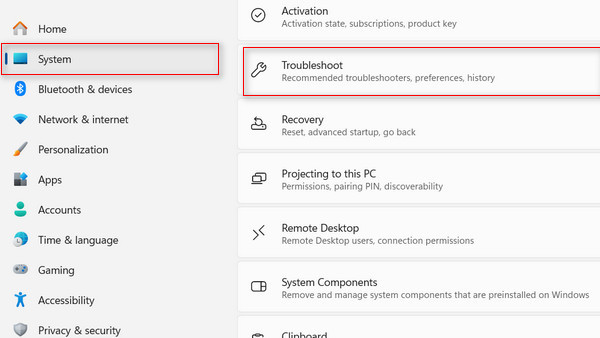
steg 3Välj Andra felsökare.
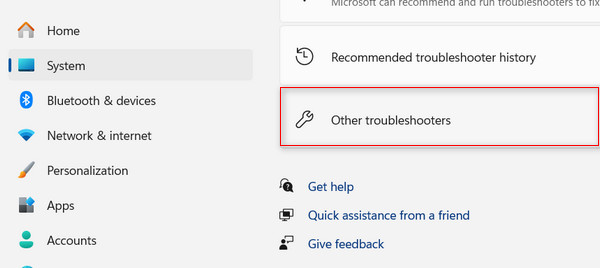
steg 4Bläddra ner och klicka på Körning knappen i alternativet Videouppspelning.
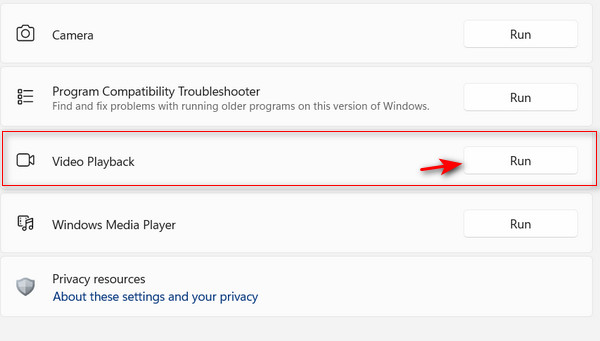
steg 5Verktyget börjar skanna; vänta tills det är klart. Den kommer att föreslå lösningar som är specifika för din situation. Om den föreslagna lösningen adresserar felkoden 0xc00d36cb, klicka Applicera den här reparationen och följ instruktionerna på skärmen.
2. Skapa en ny användarprofil
Vissa användare har försökt åtgärda det här problemet genom att skapa en ny användarprofil. Detta kan hjälpa till att identifiera om problemet är relaterat till den befintliga profilen. En skadad Windows-profil kan vara den bakomliggande orsaken till felet 0xc00d36cb. För att lösa felet rekommenderas att skapa en ny Windows-användarprofil.
steg 1Klicka på Start-menyn Och välj Inställningar.
steg 2Typ Annan användare i sökfältet. Klicka sedan på Lägg till, redigera, eller Ta bort användare på den här enheten.
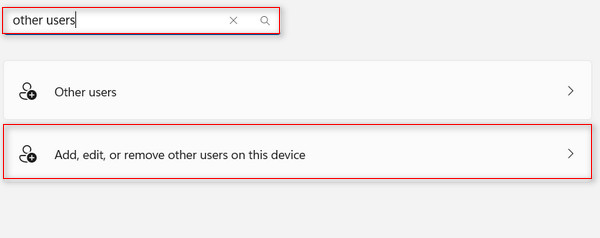
steg 3Klicka på Lägg till konto knapp.
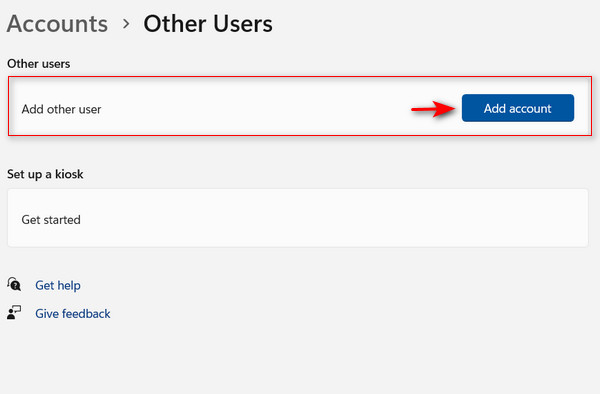
steg 4Följ instruktionerna som visas på skärmen för att skapa en ny användarprofil. Om du föredrar att inte ange en e-postadress och skapa ett lokalt konto, klicka på alternativet som säger Jag har inte den här personens inloggningsinformation istället.
steg 5Starta om din dator och logga in med ditt nya konto. Försök att spela upp videon för att se om felet är åtgärdat.
3. Fixa filbehörigheter
Om du fortfarande stöter på felkoden 0xc00d36cb kanske du inte har de nödvändiga filbehörigheterna, särskilt om flera användare använder din dator. Lyckligtvis kan du manuellt justera filbehörigheterna för videon i fönstret Egenskaper.
steg 1Högerklicka på din video och välj Våra Bostäder.
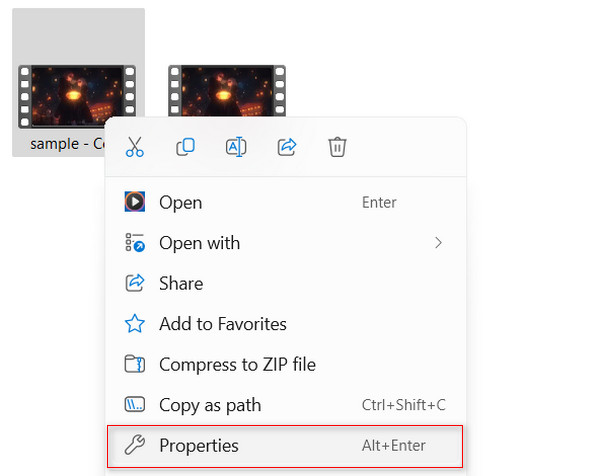
steg 2Navigera till Säkerhet fliken och klicka på Advanced Open water knapp.
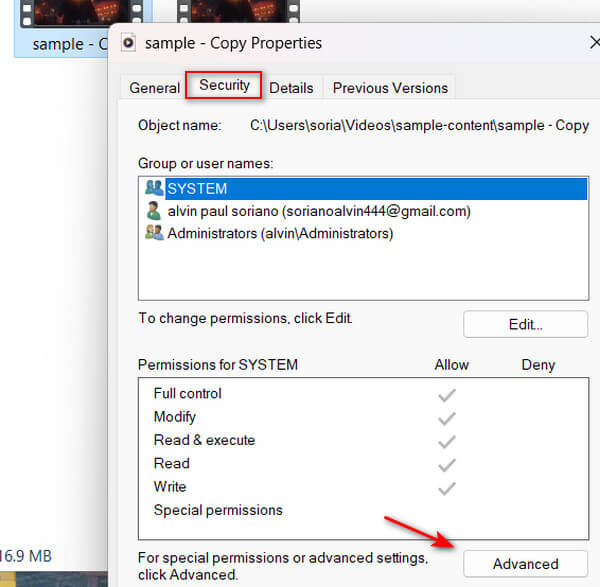
steg 3Klicka på byta uppmaning i avsnittet Ägare.
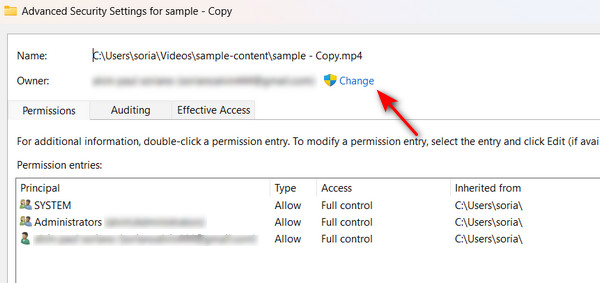
steg 4Typ alla i Ange det objektnamn som ska väljas.
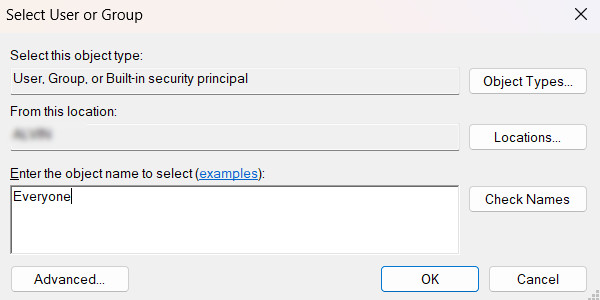
4. Ladda ner video igen
En vanlig rot till felkoden 0xc00d36cb i dina videor är att vissa filer kan sakna de nödvändiga codecs om de laddas ner utan att bekräfta fullständighet (100%). Detta kan göra att filen blir ospelbar eller skadad. Dessutom kanske vissa mediaspelare inte kan hantera filformat som inte stöds, så du måste kontrollera om videon du laddar ner är i rätt format.
Du kan ladda ner videofilen igen för att lösa problemet och se till att nedladdningsprocessen är klar. Överväg att använda en mångsidig mediaspelare, som VLC, känd för sitt omfattande codec-stöd och öppen källkod. Om problemet kvarstår kan du använda ett dedikerat mediareparationsverktyg för att reparera videon. Se nästa lösning för vägledning om hur du använder ett mediareparationsverktyg för att lösa problemet.
5. Reparera video med Tipard FixMP4
Tipard FixMP4 är det ledande mediareparationsverktyget för att fixa videofel som kod 0xc00d36cb. Det erbjuder en säker och mycket effektiv lösning, specialiserad på reparation av korrupta filer. Denna applikation eliminerar manuell felsökning och lovar en imponerande framgångsfrekvens på upp till 99 %, särskilt när din referens är felfri. Dessutom kan den konsekvent fixa ospelbara videor som orsakas av fel, så att du inte behöver oroa dig för dem. Appen innehåller till och med en unik funktion som låter dig förhandsgranska den reparerade videon innan du sparar den. Om du är osäker på att manuellt felsöka och åtgärda felkoden 0xc00d36cb i dina videor, har Tipard FixMP4 dig täckt!
steg 1För att få applikationen klickar du bara på Gratis nedladdning knappen nedan. Dubbelklicka på den nedladdade filen för att installera den på din enhet, och när installationen är klar kör du programmet.
steg 2Klicka på + knappen på vänster sida för att lägga till videon för reparation. Lägg till referensvideon på höger sida av appen också. När filsökaren visas kan du välja filen.
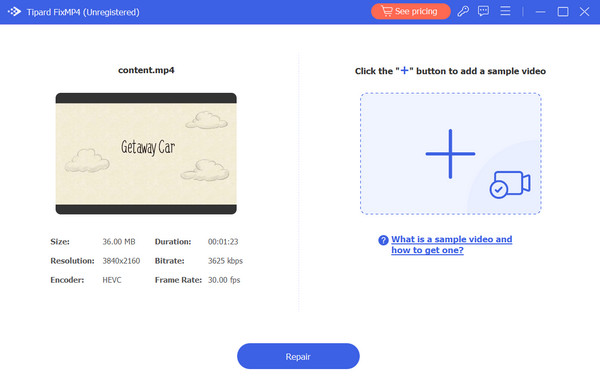
steg 3Kontrollera att alla videor använder samma codecs och metadata. När du har kontrollerat klickar du på Reparera för att få en förhandsgranskning av din video innan du sparar den.
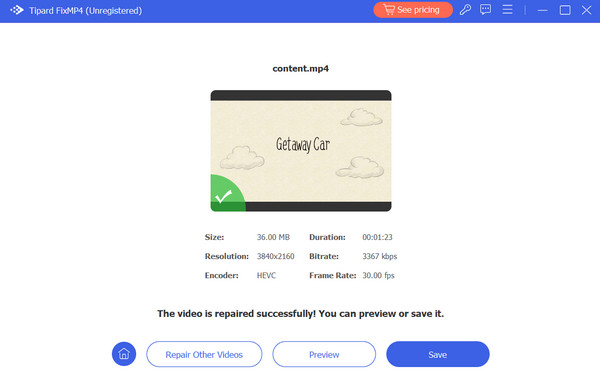
Utökad läsning:
Åtgärda felkod 224003: Lösningar för sömlös videoströmning
Kan inte spela video: 5 sätt att åtgärda videofelkod 0xc1010103
Del 2. Vanliga frågor om felkod 0xc00d36cb
Vad orsakar felkod 0xc00d36cb?
Det här problemet uppstår vanligtvis när du försöker spela MKV-filer och i vissa fall visas det helt slumpmässigt. Korrupta videofiler orsakar ofta felkoden 0xc00d36cb, men det kan också orsakas av format som inte stöds eller fel i mediaspelaren.
Hur kan jag fixa videofelet med koden 0xc00d36cb?
Det vanliga sättet att lösa detta problem är att använda felsökaren i ditt Windows-system. Om det inte hjälper kan du använda ett mediareparationsverktyg som Tipard FixMP4 för enkelhetens skull.
Finns det några andra vanliga felkoder relaterade till videouppspelningsproblem?
Ja, förutom 0xc00d36cb finns det flera andra vanliga felkoder, inklusive QuickTime Error 23132, 0xc1010103, 0xc00d36c4 och mer.
Slutsats
Det är så du kan lösa felkoden 0xc00d36cb på Windows 10/11. Det kan bli tekniskt, särskilt när man försöker manuella korrigeringar, men med hjälp av det här inlägget borde det vara enkelt. Om du fortfarande inte kan lösa det kan du alltid lita på den ultimata lösningen: att använda ett kraftfullt mediareparationsverktyg som Tipard FixMP4, det mest effektiva sättet att fixa skadade videor.







